


这篇清新日系青色图片调色教程是教大家如何简单的调出日系风格图片,教程里所用的工具比较简单,希望大家能轻松掌握日系色调的调色技巧,感兴趣的朋友可以跟着一起做一下。
最后效果图:

图01

图02
原图:

图03
首先,我们还是先打开原图看一下直方图,但是呢,你会发现,这张照片的直方图毫无特色。
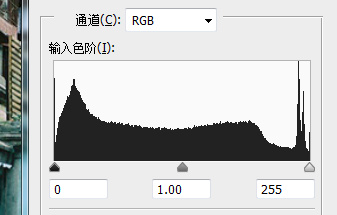
图04
简直是标准得不能再标准的直方图了。所以,各位,那我们就跳过这步吧。
哈哈哈,你要真跳过这步你就完了!直方图还有三个儿子啊,通道直方图啊。
让我们看看红色通道。
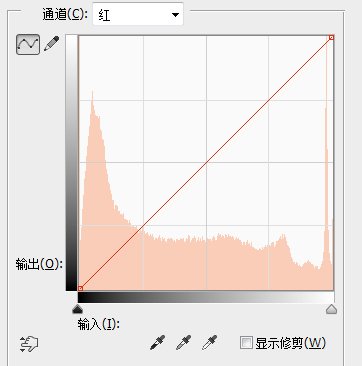
图05
你会发现一个现象,那就是红色通道的直方图的分布趋势和RBG通道下的分布趋势近乎一致。
再看一下绿色通道和蓝色通道。
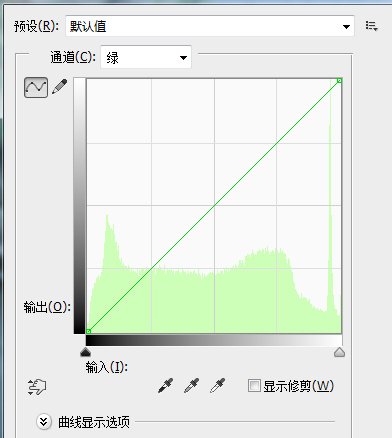
图06
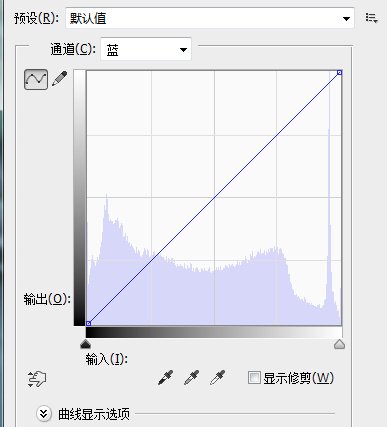
图07
你会发现这两根曲线的直方图分布趋势近乎一致。
当然,这不是最关键的,最关键的你会发现它们在低光部分的分布都没有红色通道多,这一点至关重要。
直方图看完了,我们下一步看什么?色彩!
笔者问一个弱智的问题:树叶一般是什么颜色?
绿色是吧,那画面中的树叶是什么颜色?
青色是吧,怎么由绿色转青色?
笔者已经说过很多遍了,如果你知道色彩变化原理,用起来!如果你不知道,多试!
实际上,笔者第一眼看到这张图片我就知道这个色彩是怎样的一个变化了,为什么呢?无他,唯手熟尔!如果你把可选颜色工具用上个几百遍,我觉得你根本就无需了解色彩变化原理了。
笔者的参数如图,当然笔者只是随便调了一下,你可以更加仔细的去调:
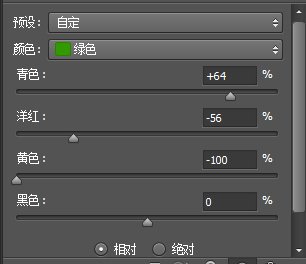
图08
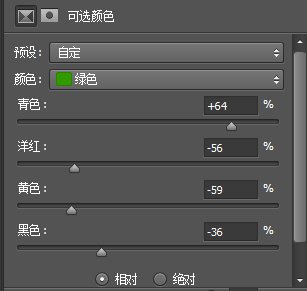
图09
各位注意观察一下笔者的图层结构。这说明一个什么问题?那就是可选颜色是可以叠加使用并分别调整的,切记!
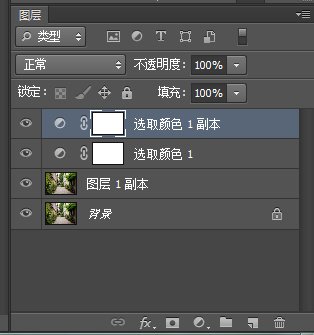
图10
到这一步,我们先盖印一下图层,效果是这样的:

图11
我们继续观察原图,看一下原图有没有所谓的“一层”。
具体操作笔者就不讲了,就是使用色阶工具的设置黑场功能。
各位不要走入一个误区,以为胶片都要有那么一层,实际上这幅图你就会发现,它是没有那么一层的。
接下来,我们对通道进行调整。为什么呢?因为通道会直接影响色彩。
首先呢,我们需要稍微提亮一下绿色通道,为什么呢?因为这可以让画面整体偏绿。
通道曲线的使用方法笔者没有专门讲过,但是它的使用方法和曲线基本上是一样的,唯一的不同就是在于通道它直接影响色彩,而RBG通道则是影响整体的亮度。

图12
接下来该怎么办呢?
回到我们前面对直方图进行观测的结果,红色通道在低光区域比较多,这意味着什么?
笔者拉一条曲线:
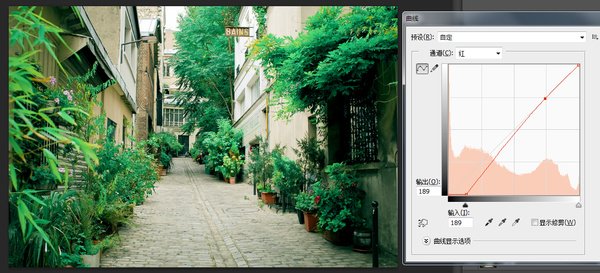
图13
各位明白这条曲线的意思吗?
这条曲线笔者讲得比较少,貌似没有提到过?
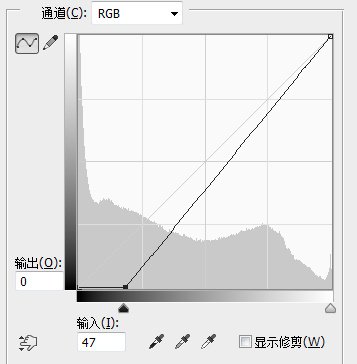
图14
它的效果就是让画面整体变暗(主要影响低光区域),有一种高对比的感觉,可以消除图片中的灰色。
笔者刚才拉的那根曲线有两个锚点,另外一个锚点很好理解,就是让高光部分不受影响。
为什么拉的是红色通道,以及为什么要这样拉红色通道?
拉红色通道的原因是因为红色会影响绿色,我在书里面讲过一个色彩变化的基本原理,其中有一点是:红色通道提亮,画面红色增加。红色通道减亮,画面绿色增加。
为什么要这样拉呢?那是因为画面黑色偏多,整体偏暗,对比度看起来较高。
还有一个原因就是我们之前对直方图的分析。
其实如果你后期看过了,你是会有一种感觉的,有时候你不需要借助直方图判断,比如阴影处偏绿,你直接就可以在脑海中形成这样一根红色曲线。
既然是要给阴影加绿,为什么我们不直接使用绿色通道呢?额,你可以再去看一下笔者的书,或者了解一下色彩变化的原理。
到这一步,我们发现离我们想要的效果还差一点儿意思,根本原因在于我们的画面偏暖,而效果图画面是偏冷的。
怎么处理?还是通道曲线呗。
这次笔者拉这样一根曲线:
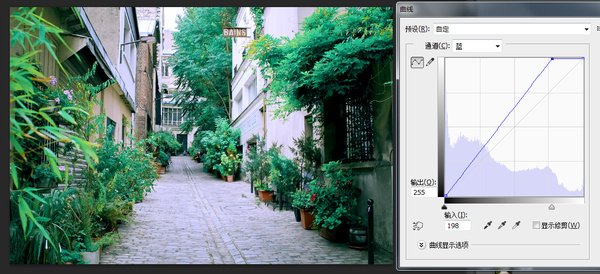
图15
什么意思呢?其实这跟曲线与刚才那根正好相反,它的意思就是提亮画面,主要是对高光部分进行操作,这也就让蓝色主要影响到墙壁、地面这些高光区域。
OK,到这一步,基本上就差不多了。
然后盖印图层,加黑角,加胶片颗粒。
最后再降低一下青色的饱和度。

图16
最后你还可以使用蒙版工具对局部进行修饰一下,比如降低一下路面的蓝色程度。
效果如图:

图17
OK,这个教程就写完了,其实步骤总结起来很简单:
可选颜色、三根通道曲线、黑角颗粒、饱和度调整。
但是关键你要形成这样一种思路,而这种思路的形成需要你通过不断的练习得到。
还是那句话,基础工具看似非常简单,但你要真正掌握没有想象中的那么容易,你要多试才能真正领会其精髓。